Kako v Outlooku označiti sestanek v koledarju kot zaseben?
Če uporabljate račun za izmenjavo in koledar delite z drugimi v programu Outlook, bodo drugi prebrali vse podatke o vašem koledarju. Toda če obstajajo nekateri zasebni sestanki, ki jih ne marate, da jih drugi vidijo, kaj lahko storite? Pravzaprav lahko te sestanke označite kot zasebne, da ljudem preprečite, da bi jih prebrali. Če želite, da sestanek v koledarju označite kot zaseben, storite, kot prikazuje naslednji članek.
Označite koledarski sestanek ali sestanek kot zaseben v programu Outlook
- Avtomatizirajte pošiljanje e-pošte z Samodejno CC / BCC, Samodejno posredovanje naprej po pravilih; poslati Samodejni odgovor (Zven pisarne) brez potrebe po strežniku za izmenjavo ...
- Prejemajte opomnike, kot je Opozorilo pred BCC ko odgovarjate vsem, ko ste na seznamu BCC, in Opomni, ko manjkajo priloge za pozabljene priloge...
- Izboljšajte učinkovitost e-pošte z Odgovori (vsem) s priponkami, Samodejno dodajte pozdrav ali datum in uro v podpis ali zadevo, Odgovorite na več e-poštnih sporočil...
- Poenostavite pošiljanje e-pošte z Odpoklic e-pošte, Orodja za pritrditev (Stisni vse, samodejno shrani vse ...), Odstrani dvojnikein Hitro poročilo...
 Označite koledarski sestanek ali sestanek kot zaseben v programu Outlook
Označite koledarski sestanek ali sestanek kot zaseben v programu Outlook
1. Prosimo, vstopite v Koledar pogled s klikom Koledar v podoknu za krmarjenje.
2. V Ljubljani Podokno za krmarjenje po koledarju, potrdite polje Exchange koledarja pod Moji koledarji. Oglejte si posnetek zaslona:
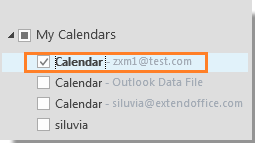
3. V Outlook 2010 in 2013 ustvarite nov sestanek s klikom Domov > Novo imenovanje.

V programu Outlook 2007 kliknite Novo > Imenovanje.
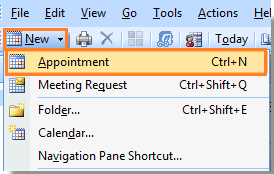
Opombe: Če obstajajo sestanki, ki jih želite v svojem koledarju Exchange označiti kot zasebne, dvokliknite, da jih odprete.
4. V Ljubljani Imenovanje v pogovorno okno vnesite podrobne informacije, da sestavite sestanek.

5. Nato kliknite Zasebno v oznake skupina pod Imenovanje zavihek. Oglejte si posnetek zaslona:

6. klik Shrani in zapri shranite sestanek.
7. Ko drugi berejo vaš skupni koledar, drugi ne bodo prebrali vašega zasebnega sestanka ali sestanka in bodo prikazani kot naslednji posnetek zaslona:

Opombe:
1. Ne zanašajte se izključno na ta zasebni ukaz, saj lahko ljudje s programsko metodo dostopajo tudi do vašega koledarja in berejo vaš zasebni sestanek ali sestanek, če jim to dovolite.
2. Ne preberite dovoljenja ljudem, ki jim ne zaupate.
Najboljša pisarniška orodja za produktivnost
Kutools za Outlook - Več kot 100 zmogljivih funkcij za nadgradnjo vašega Outlooka
🤖 AI poštni pomočnik: Takojšnja profesionalna e-poštna sporočila z umetno inteligenco – z enim klikom do genialnih odgovorov, popoln ton, večjezično znanje. Preoblikujte pošiljanje e-pošte brez napora! ...
📧 Avtomatizacija e-pošte: Odsoten (na voljo za POP in IMAP) / Načrtujte pošiljanje e-pošte / Samodejna CC/BCC po pravilih pri pošiljanju e-pošte / Samodejno naprej (napredna pravila) / Samodejno dodaj pozdrav / E-poštna sporočila več prejemnikov samodejno razdeli na posamezna sporočila ...
📨 Email upravljanje: Enostaven priklic e-pošte / Blokiraj prevarantska e-poštna sporočila glede na teme in druge / Izbriši podvojena e-poštna sporočila / napredno iskanje / Združite mape ...
📁 Priloge Pro: Shrani paket / Batch Detach / Paketno stiskanje / Samodejno shranite / Samodejno loči / Samodejno stiskanje ...
🌟 Vmesnik Magic: 😊Več lepih in kul emojijev / Povečajte Outlookovo produktivnost s pogledi z zavihki / Minimizirajte Outlook, namesto da bi ga zaprli ...
???? Čudeži z enim klikom: Odgovori vsem z dohodnimi prilogami / E-poštna sporočila proti lažnemu predstavljanju / 🕘Pokaži pošiljateljev časovni pas ...
👩🏼🤝👩🏻 Stiki in koledar: Paketno dodajanje stikov iz izbranih e-poštnih sporočil / Razdelite skupino stikov na posamezne skupine / Odstranite opomnike za rojstni dan ...
Over 100 Lastnosti Čakajte na svoje raziskovanje! Kliknite tukaj, če želite odkriti več.

